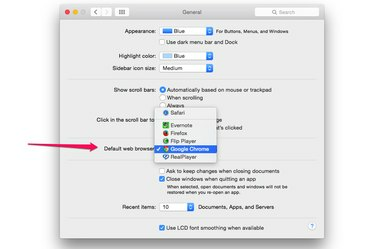
시스템 환경설정에는 Mac의 기본 브라우저를 변경할 수 있는 옵션이 있습니다.
이미지 크레디트: 스크린샷은 애플 제공.
OS X Yosemite를 실행하는 Mac 컴퓨터에서 기본 웹 브라우저를 변경하는 두 가지 방법이 있습니다. 시스템 환경설정에서 또는 브라우저 자체에서. 각 브라우저는 책갈피와 검색 기록을 이동할 수 있는 옵션을 제공하므로 한 순간도 놓치지 않고 웹 서핑을 계속할 수 있습니다.
시스템 환경설정 사용
1 단계
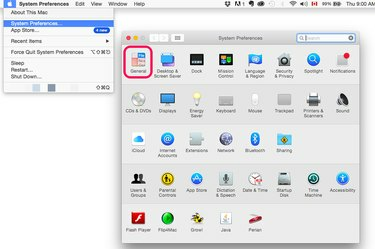
시스템 환경설정을 열고 일반을 클릭하십시오.
이미지 크레디트: 스크린샷은 애플 제공.
클릭 사과 메뉴 및 열기 시스템 환경설정. 클릭 일반적인 상.
오늘의 비디오
2 단계

선호하는 기본 브라우저를 선택하십시오.
이미지 크레디트: 스크린샷은 애플 제공.
클릭 기본 웹 브라우저 메뉴를 클릭하고 사용하려는 브라우저를 선택합니다. 여기에 나열된 앱 중 일부는 당신을 놀라게 할 수 있습니다. 예를 들어 RealPlayer가 설치된 경우 내장 브라우저를 Mac의 기본 브라우저로 사용할 수 있습니다.
빨간색을 클릭 닫다 단추. 선택 사항은 자동으로 저장됩니다.
3단계

시스템 환경설정 창을 닫습니다.
이미지 크레디트: 스크린샷은 애플 제공.
더 이상 보고 싶지 않다면 Dock에서 이전 기본 브라우저를 제거하십시오. 도크 아이콘을 마우스 오른쪽 버튼으로 클릭하거나 Ctrl 키를 누른 상태에서 클릭하고 옵션 클릭 독에서 제거.
크롬으로 이동
1 단계
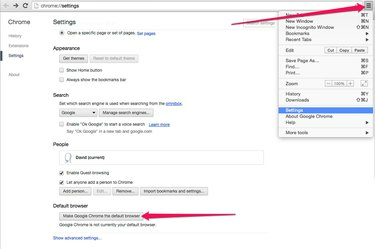
Chrome을 기본 브라우저로 설정합니다.
이미지 크레디트: 스크린샷은 구글 제공.
크롬을 실행합니다. Chrome을 기본 브라우저로 설정하려면 메뉴 아이콘 오른쪽 상단 모서리에서 선택하고 설정. 페이지 하단으로 스크롤하여 "Google 크롬을 기본 브라우저로 설정" 버튼을 클릭합니다.
2 단계

책갈피 및 설정 가져오기를 클릭합니다.
이미지 크레디트: 스크린샷은 구글 제공.
선택하다 책갈피 ~로부터 메뉴 아이콘을 선택하고 책갈피 및 설정 가져오기.
3단계
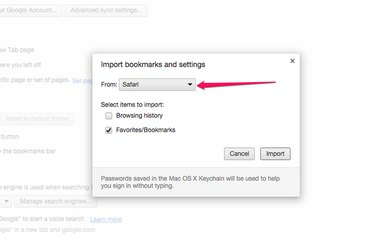
북마크, 즐겨찾기 및 검색 기록을 가져올 브라우저를 선택합니다.
이미지 크레디트: 스크린샷은 구글 제공.
클릭 에서 메뉴에서 사용하던 브라우저를 선택합니다. 가져올 항목(검색 기록 및 즐겨찾기/책갈피)을 지정한 다음 수입 단추.
파이어폭스로 변경
1 단계

Firefox를 내 기본 브라우저로 만들기를 클릭합니다.
이미지 크레디트: 스크린샷 제공: Mozilla.
Firefox를 실행하고 선택하십시오. 기본 설정 파이어폭스 메뉴에서 딸깍 하는 소리 Firefox를 기본 브라우저로 설정.
다른 웹 브라우저가 계속 새 기본값으로 설정되어 있는 경우 이 버튼 위의 확인란을 클릭하십시오. 그런 다음 Firefox는 왕좌에서 물러난 경우 기본 브라우저로 다시 만들라는 메시지를 표시합니다.
2 단계
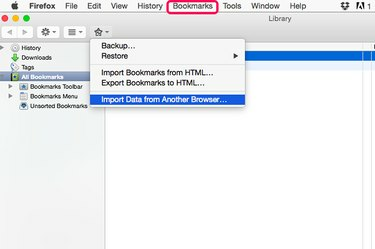
다른 브라우저에서 데이터 가져오기를 클릭합니다.
이미지 크레디트: 스크린샷 제공: Mozilla.
선택하다 모든 책갈피 표시 ~로부터 책갈피 메뉴를 클릭한 다음 별 모양을 클릭합니다. 책갈피 라이브러리 창 상단에 있는 아이콘. 선택하다 다른 브라우저에서 데이터 가져오기.
3단계
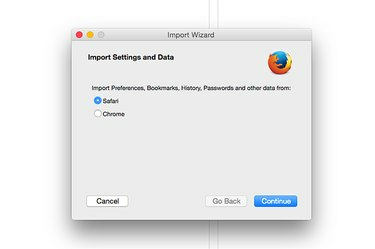
가장 자주 사용한 마지막 브라우저를 선택하십시오.
이미지 크레디트: 스크린샷 제공: Mozilla.
사용했던 브라우저를 선택합니다. 딸깍 하는 소리 계속하다.
4단계
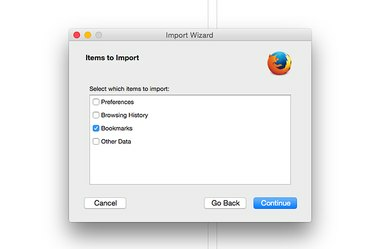
가져올 데이터를 선택합니다.
이미지 크레디트: 스크린샷 제공: Mozilla.
환경 설정, 검색 기록, 책갈피 및 기타 데이터에서 가져올 데이터를 선택하십시오. 클릭 계속하다 버튼을 눌러 해당 데이터를 Firefox로 가져옵니다.
Safari로 돌아가기
1 단계
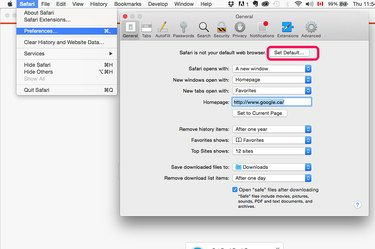
기본값 설정 버튼을 클릭합니다.
이미지 크레디트: 스크린샷은 애플 제공.
Safari를 실행하고 선택 기본 설정 사파리 메뉴에서 클릭 기본값으로 설정 단추. 확인 창이 열리면 클릭 사파리 사용.
2 단계
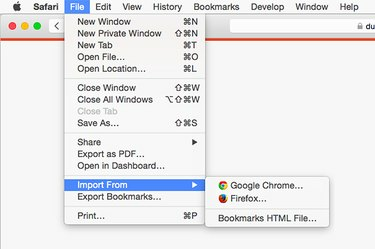
가져오기를 클릭합니다.
이미지 크레디트: 스크린샷은 애플 제공.
클릭 파일 메뉴, 선택 다음에서 가져오기 그런 다음 방문 기록과 책갈피가 포함된 브라우저를 선택합니다.
3단계
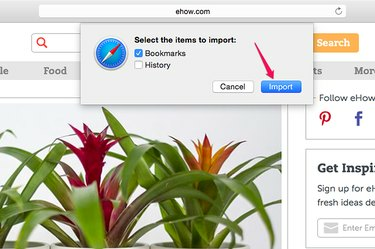
가져올 데이터를 선택하고 가져오기를 클릭합니다.
이미지 크레디트: 스크린샷은 애플 제공.
선택하다 책갈피 그리고 역사 아니면 둘다. 클릭 수입 버튼을 눌러 선택한 데이터를 Safari로 복사합니다.



